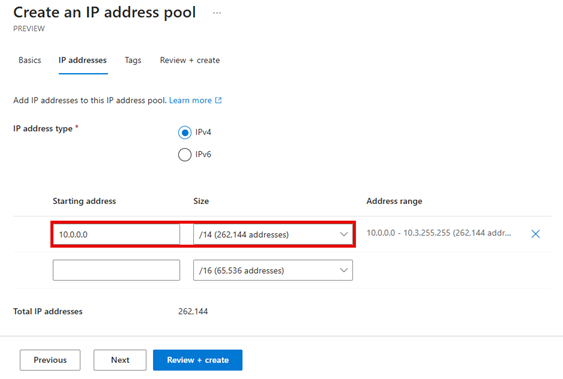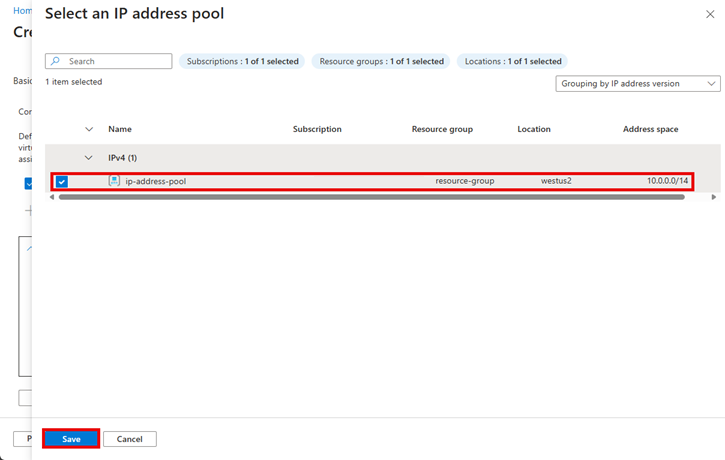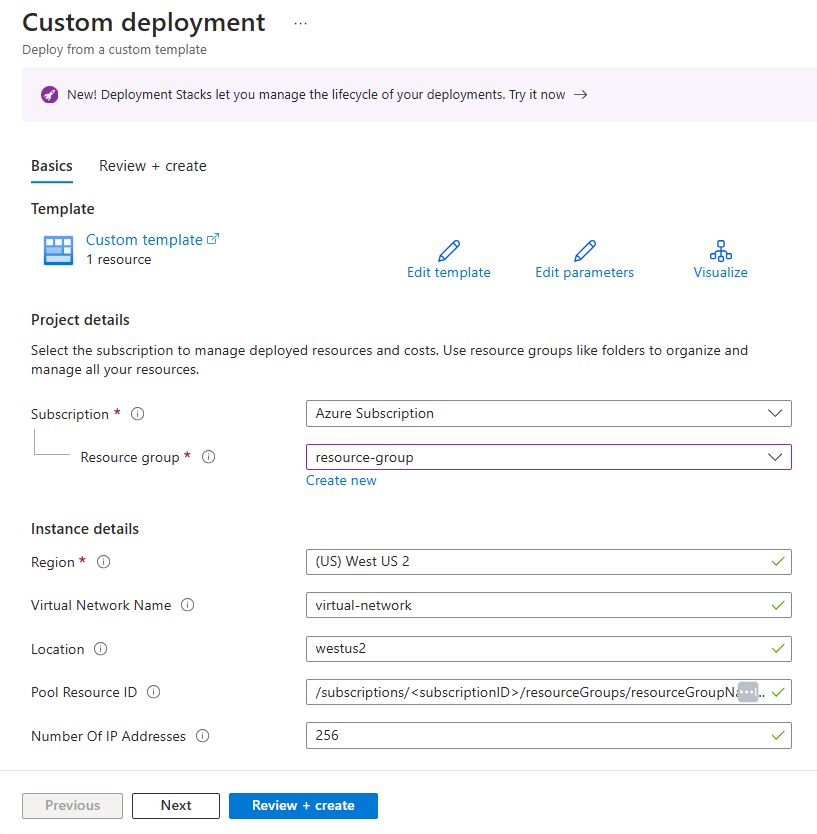Gerenciar endereços IP com o Gerenciador de Rede Virtual do Azure
Importante
Atualmente, o recurso do IPAM (Gerenciamento de Endereço IP) no Gerenciador de Rede Virtual do Azure está em versão prévia. Essa versão prévia pública está disponível nas seguintes regiões:
- Austrália Central
- Austrália Central 2
- Leste da Austrália
- Sudeste da Austrália
- Brazil South
- Sudeste do Brasil
- Canadá Central
- Leste do Canadá
- Índia Central
- Centro dos EUA
- EUA Central EUAP
- Leste da Ásia
- Leste dos EUA
- Leste dos EUA 2
- Leste dos EUA 2 EUAP
- França Central
- Sul da França
- Norte da Alemanha
- Centro-Oeste da Alemanha
- Israel Central
- Norte da Itália
- Leste do Japão
- Oeste do Japão
- Coreia Central
- Sul da Coreia
- Sul da Malásia
- México Central
- Centro-Norte dos EUA
- Norte da Europa
- Leste da Noruega
- Oeste da Noruega
- Polônia Central
- Norte da África do Sul
- Centro-Sul dos Estados Unidos
- Sul da Índia
- Sudeste Asiático
- Espanha Central
- Suécia Central
- Sul da Suécia
- Norte da Suíça
- Oeste da Suíça
- Noroeste de Taiwan
- EAU Central
- Norte dos EAU
- Sul do Reino Unido
- Oeste do Reino Unido
- Europa Ocidental
- Oeste dos EUA
- Oeste dos EUA 2
Essa versão prévia é fornecida sem um contrato de nível de serviço e não é recomendada para cargas de trabalho de produção. Alguns recursos podem não ter suporte ou podem ter restrição de recursos. Para obter mais informações, consulte Termos de Uso Complementares de Versões Prévias do Microsoft Azure.
O Gerenciador de Rede Virtual do Azure permite que você gerencie endereços IP criando e atribuindo pools de endereços IP às suas redes virtuais. Este artigo mostra como criar e atribuir pools de endereços IP às suas redes virtuais com o IPAM (Gerenciamento de Endereço IP) no Gerenciador de Rede Virtual do Azure.
Pré-requisitos
- Uma assinatura do Azure. Se você não tiver uma assinatura do Azure, crie uma conta gratuita antes de começar.
- Uma instância existente do gerenciador de rede. Se você não tiver uma instância do gerenciador de rede, confira Criar uma instância do gerenciador de rede.
- Uma rede virtual que você deseja associar a um pool de endereços IP.
- Para gerenciar endereços IP no seu gerenciador de rede, você tem a função de Colaborador de Rede com o controle de acesso baseado em função. A autorização de Administrador Clássico/herdada não é suportada.
Criar um pool de endereços IP
Nessa etapa, você criará um pool de endereços IP para sua rede virtual.
No portal do Azure, pesquise e selecione Gerenciadores de rede.
Selecione a instância do gerenciador de rede.
No menu à esquerda, selecione Pools de endereços IP (versão prévia) em Gerenciamento de endereços IP (versão prévia).
Selecione + Criar ou Criar para criar um novo pool de endereços IP.
Na janela Criar um pool de endereços IP, insira as seguintes informações:
Campo Descrição Nome Insira um nome para o pool de endereços IP. Descrição Insira uma descrição para o pool de endereços IP. Pool pai Para criar um pool raiz, deixe o padrão Nenhum. Para criar um pool filho, selecione o pool pai. 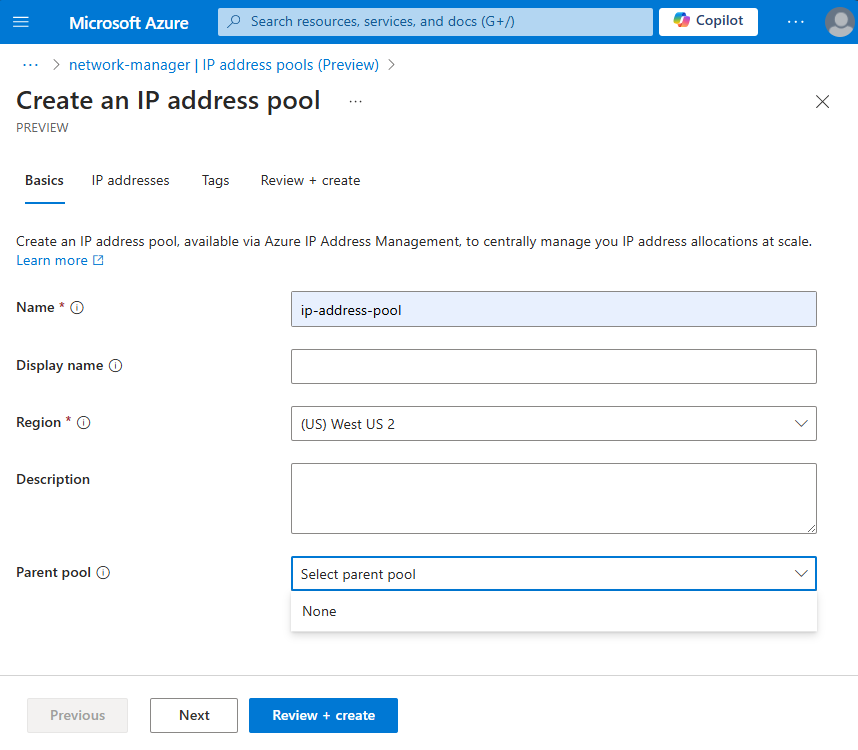
Selecione Próximo ou a guia endereços IP.
Em Endereço inicial, insira o intervalo de endereços IP do pool.
Selecione Examinar + criar e, em seguida, Criar para criar o pool de endereços IP.
Repita essas etapas para outro pool raiz ou filho.
Associar uma rede virtual a um pool de endereços IP
Nessa etapa, você associará uma rede virtual existente a um pool de endereços IP da página de configurações de Alocações no pool de endereços IP.
Navegue até a instância do gerenciador de rede e selecione o pool de endereços IP.
No menu à esquerda, selecione Alocações em Configurações ou selecione Alocar.
Na janela Alocações, selecione + Criar>Recursos associados. A opção Associar recursos aloca um CIDR a uma rede virtual existente.
Na janela Selecionar recursos, selecione as redes virtuais que você deseja associar ao pool de endereços IP e escolha Selecionar.
Verifique se a rede virtual está listada.
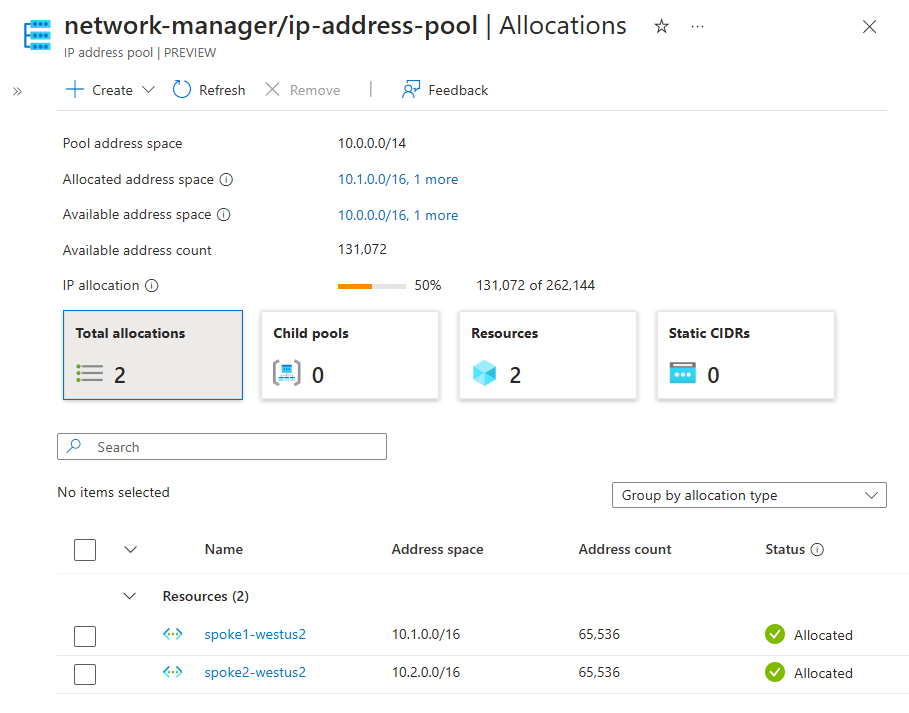
Observação
Além de associar recursos, você pode alocar espaços de endereço a um pool filho ou a um bloco do CIDR estático da página Alocações de um pool.
Criar blocos do CIDR estáticos para um pool
Nessa etapa, você criará um bloco do CIDR estático para um pool. Isso é útil para alocar um espaço fora dos recursos do Azure ou do Azure sem suporte do gerenciador de endereços IP. Por exemplo, você pode alocar uma CIDR no pool para o espaço de endereço em seu ambiente local. Da mesma forma, você também pode usá-lo para um espaço usado por um hub de WAN Virtual ou nuvem privada do Azure VMware.
Navegue até o pool de endereços IP.
Selecione Alocar ou Alocações em Configurações.
Na janela Alocações, selecione + Criar>Alocar CIDRs estáticos.
Na janela Alocar CIDRs estáticos do pool, insira as seguintes informações:
Campo Descrição Nome Insira um nome para o bloco do CIDR estático. Descrição Insira uma descrição para o bloco do CIDR estático. CIDR Insira o bloco do CIDR. 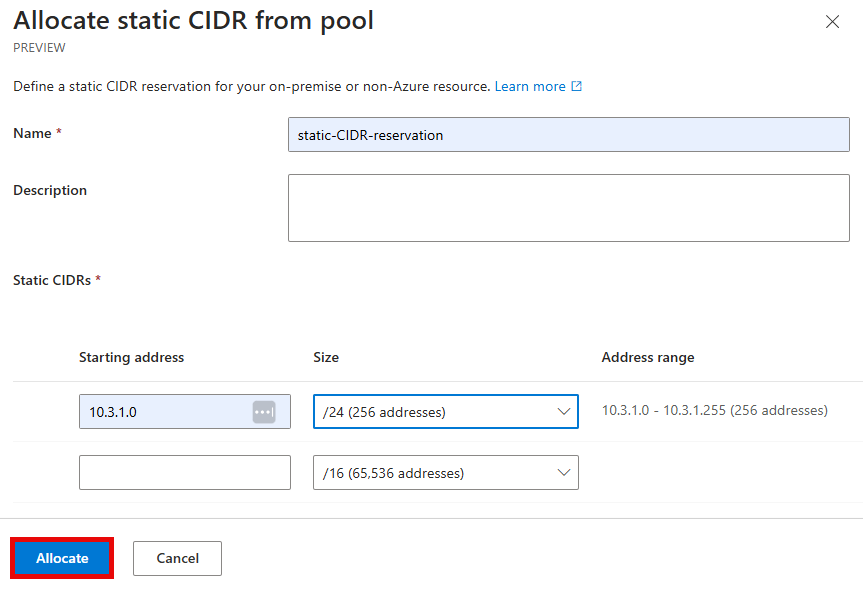
Selecione Alocar.
Examinar o uso da alocação
Nessa etapa, você examinará o uso de alocação do pool de endereços IP. Isso ajuda você a entender como os CIDRs estão sendo usados no pool, juntamente com o percentual do pool alocado e o status de conformidade do pool.
Navegue até o pool de endereços IP.
Selecione Alocações em Configurações.
Na janela Alocações, você pode examinar todas as estatísticas do pool de endereços, incluindo:
Campo Descrição Espaço de endereço do pool O espaço de endereço total alocado para o pool. Espaço de endereço alocado O espaço de endereço alocado para o pool. Espaço de endereço disponível O espaço de endereço disponível para alocação. Contagem de endereços disponíveis O número de endereços alocados para o pool. Alocação de IP O conjunto de endereços IP alocados do pool para possível uso. 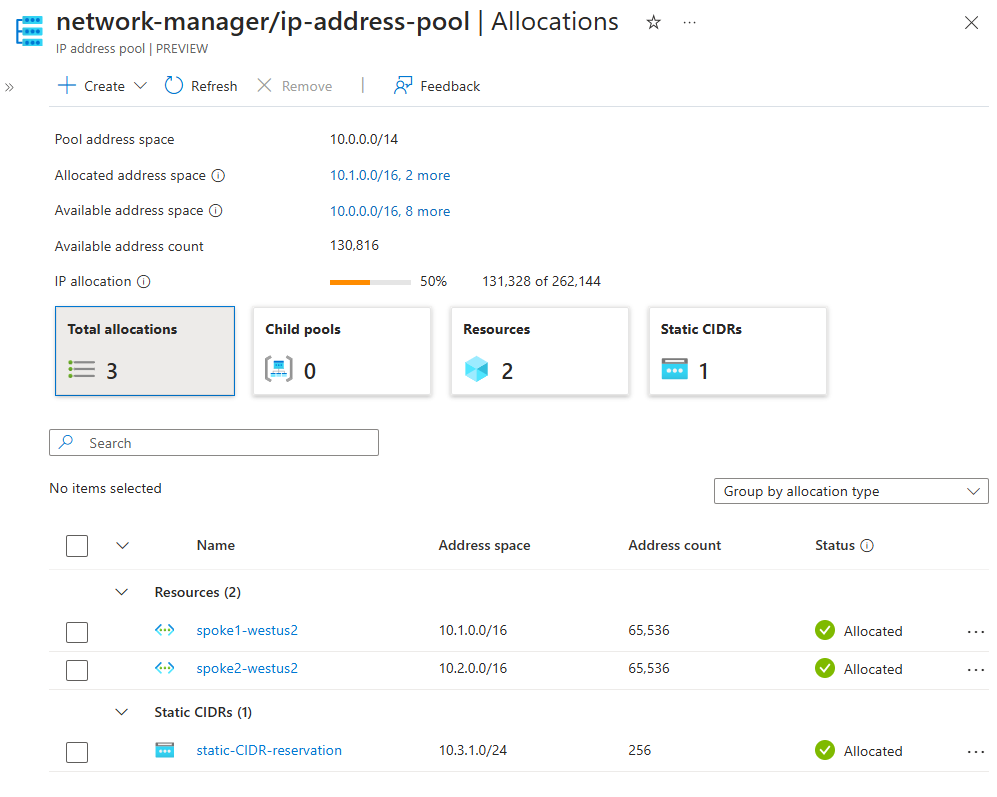
Para cada alocação, você pode examinar o seguinte:
Campo Descrição Nome O nome da alocação. Espaço de endereço O espaço de endereço alocado para o pool. Contagem de endereços O número de endereços alocados para o pool. Alocação de IP O conjunto de endereços IP alocados do pool para possível uso. Status O status da alocação para o pool. 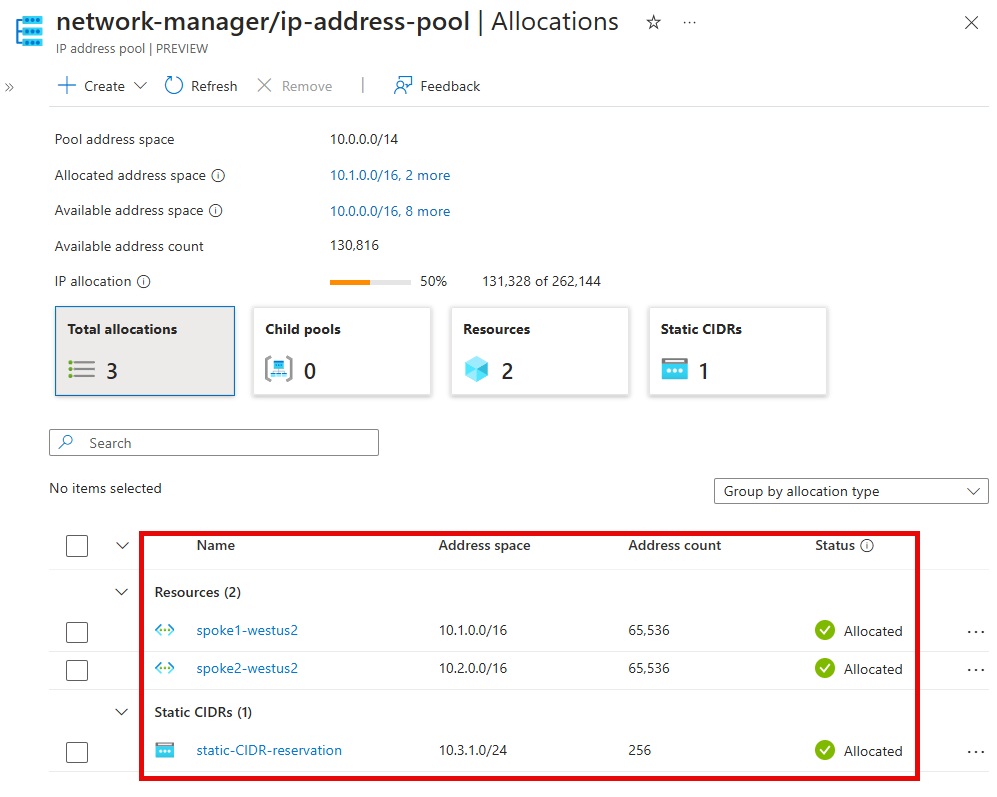
Delegando permissões para gerenciamento de endereço IP
Nessa etapa, você delegará permissões a outros usuários para gerenciar pools de endereços IP em seu gerenciador de rede usando o RBAC (controle de acesso baseado em função) do Azure. Isso permite controlar o acesso aos pools de endereços IP e garantir que somente usuários autorizados possam gerenciar os pools.
- Navegue até o pool de endereços IP.
- No menu à esquerda, selecione Controle de acesso (IAM) .
- Na janela do Controle de acesso (IAM), selecione + Adicionar>Adicionar atribuição de função.
- Em Função, selecione Usuário do Pool do IPAM por meio da barra de pesquisa na guia Funções da função de trabalho e escolha Avançar.
- Na guia Membros, selecione como você deseja atribuir acesso à função. Você pode atribuir acesso a um usuário, grupo ou entidade de serviço ou pode usar uma identidade gerenciada.
- Escolha + Selecionar membros e Selecione o usuário, grupo, entidade de serviço ou identidade gerenciada à qual você deseja atribuir a função.
- Selecione Examinar + atribuir e, em seguida, Atribuir para delegar permissões ao usuário.
Criar uma rede virtual com um intervalo do CIDR não sobreposto
Nessa etapa, você criará uma rede virtual com um intervalo do CIDR não sobreposto, permitindo que o gerenciador de endereços IP forneça automaticamente um CIDR não sobreposto.
- Portal do Azure
- Modelo do Azure Resource Manager
No portal do Azure, pesquise e selecione Redes virtuais.
Selecione + Criar.
Na guia Noções básicas, insira as seguintes informações:
Campo Descrição Assinatura Selecione a assinatura gerenciada por um escopo de gerenciamento do Gerenciador de Rede. Grupo de recursos Selecione o grupo de recursos para a rede virtual. Nome Insira um nome para a rede virtual. Região Selecione a região da rede virtual. Os pools de endereços IP devem estar na mesma região que sua rede virtual para que sejam associados. Selecione a guia Endereços IP ou Avançar>Avançar.
Na guia Endereços IP, selecione a caixa de seleção Alocar usando os pools de endereços IP.
Na janela Selecionar um pool de endereços IP, selecione o pool de endereços IP que você deseja associar à rede virtual e escolha Salvar. Você pode selecionar no máximo um pool IPv4 e um pool IPv6 para associação a uma única rede virtual.
No menu suspenso ao lado do pool de endereços IP, selecione o tamanho da rede virtual.
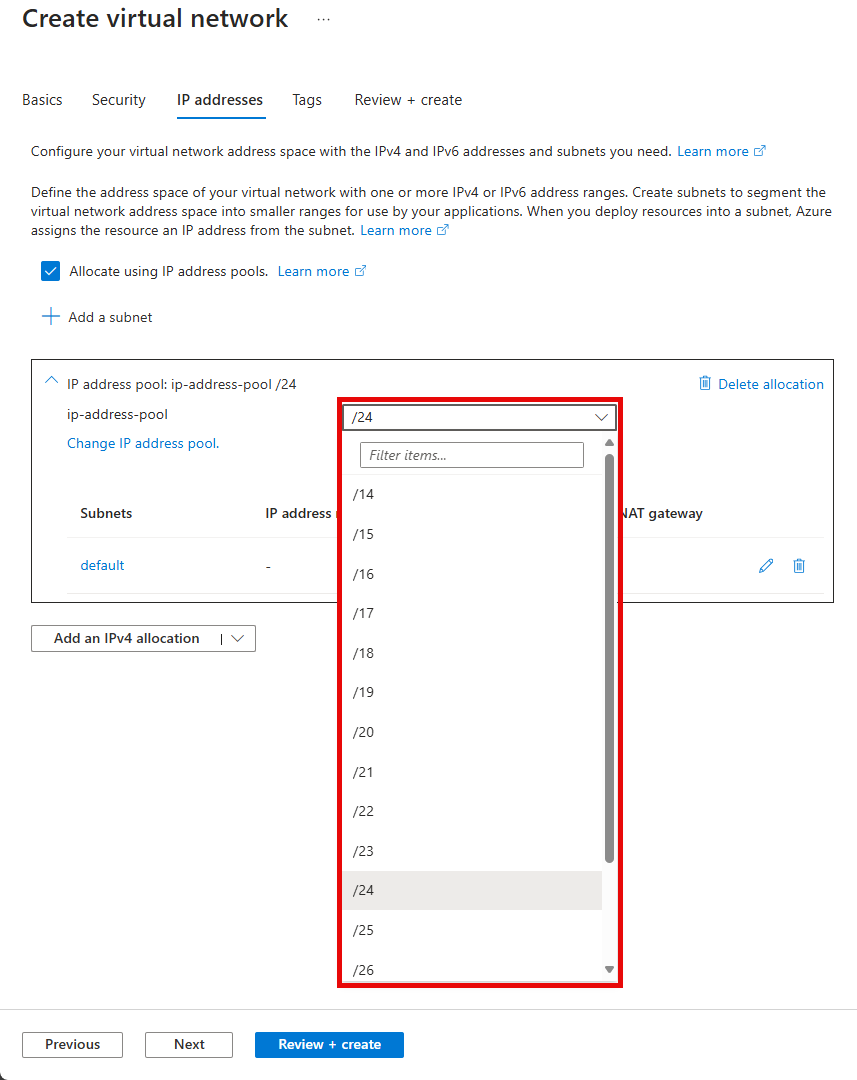
Opcionalmente, crie sub-redes referentes ao pool selecionado.
Selecione Examinar + criar e, em seguida, Criar para criar a rede virtual.